Tal vez tenga la pantalla de un iPhone rota o su MacBook Pro no se esté cargando correctamente. Sea cual sea tu problema, ¡hay una aplicación para ello! Si necesita asistencia técnica o reparaciones para su dispositivo Apple, es fácil programar una cita de servicio directamente desde su iPhone.
Por supuesto, puede simplemente tomar su dispositivo roto e ir a la Apple Store. Pero vas a llegar allí, dales tu nombre y luego espera a que haya una cita disponible. Dependiendo de lo ocupados que estén, puede llevar un tiempo, a veces horas. Es mucho más conveniente concertar una cita con antelación. Y puede hacerlo directamente desde su iPhone o iPad, o en cualquier navegador web.
Cómo concertar una cita en Genius Bar desde tu iPhone o iPad
Suponiendo que su iPhone o iPad aún funciona (o tiene uno de repuesto), puede programar una cita en la Apple Store directamente desde su dispositivo.
Si aún no lo tiene, descargue el Aplicación de soporte de Apple de la App Store.
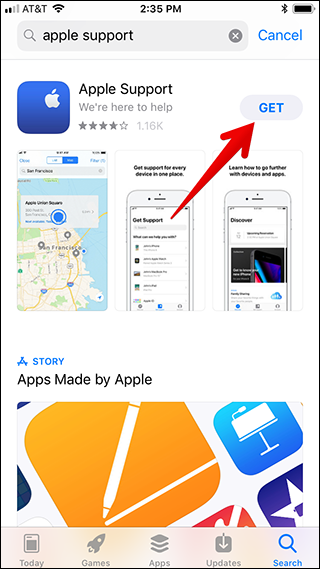
Inicie la aplicación y presione el botón «Comenzar» en la pantalla de bienvenida.
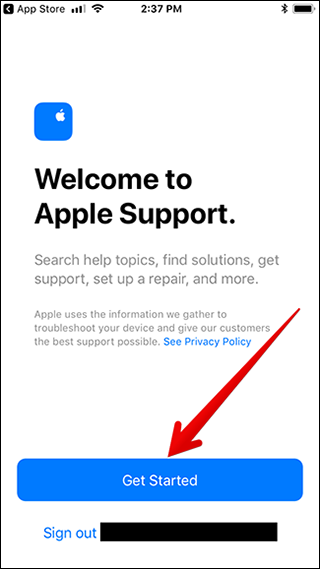
En la página Obtener soporte, verá una lista de todos sus dispositivos y servicios de Apple.
Nota: Solo puede programar una cita en persona para recibir asistencia material. Para obtener ayuda para configurar productos y servicios, seleccione la opción para llamar o chatear con el Soporte de Apple, o visite su Apple Store local.
Desplácese hacia abajo y seleccione el dispositivo con el que desea ayuda. O escribe tu problema en la barra de búsqueda.
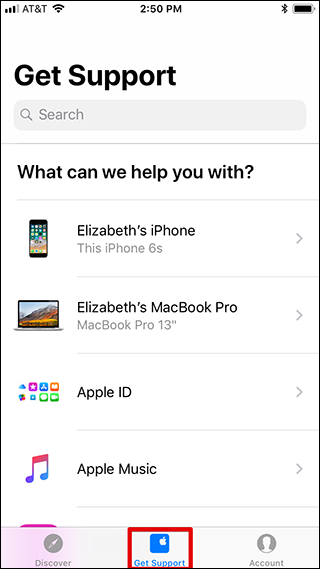
Siga las indicaciones para seleccionar su problema.
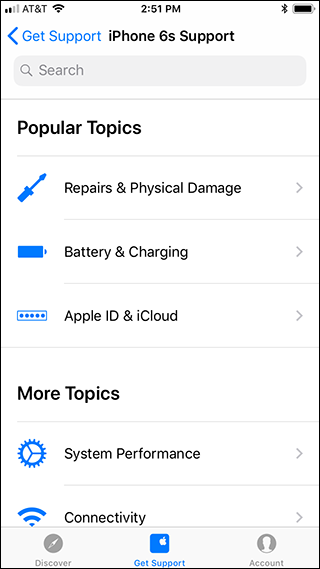
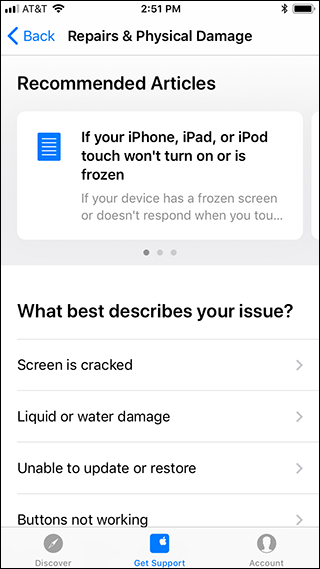
La opción de soporte recomendada se mostrará en la parte superior de la pantalla. Debajo del banner Traer para reparación, presione el botón «Buscar ubicaciones ahora».
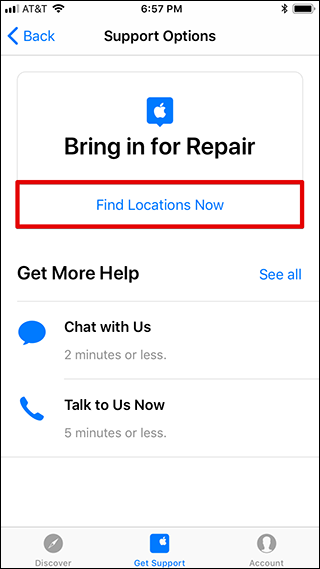
En algunos casos, Apple le pedirá que llame, envíe un correo electrónico o chatee con el soporte primero.
Si no ve el menú Tomar para reparar, es posible que esté oculto. Toca el enlace «Mostrar todo». En la pantalla Todas las opciones de soporte, toque la opción «Traer para reparación».
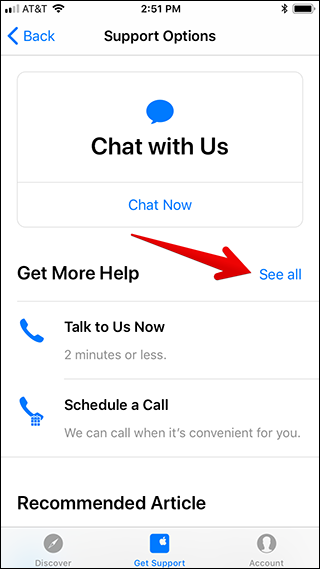
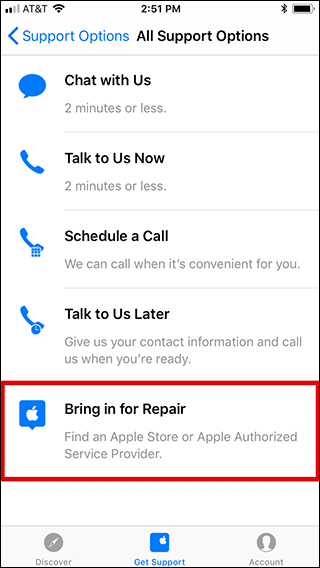
En la siguiente pantalla, verá una lista de Apple Stores cercanas donde puede hacer una cita en Genius Bar. Las ubicaciones más cercanas a usted se enumeran primero.
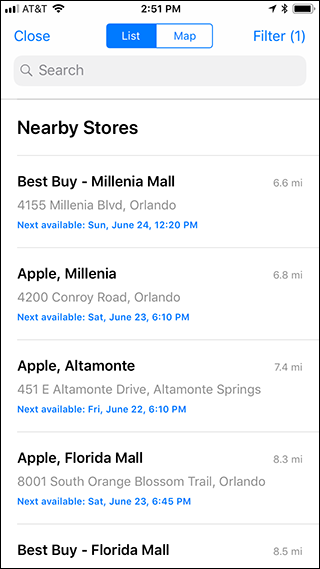
También puede tocar el botón «Mapa» en la parte superior de la pantalla para ver las ubicaciones cercanas de Apple Store en un mapa.
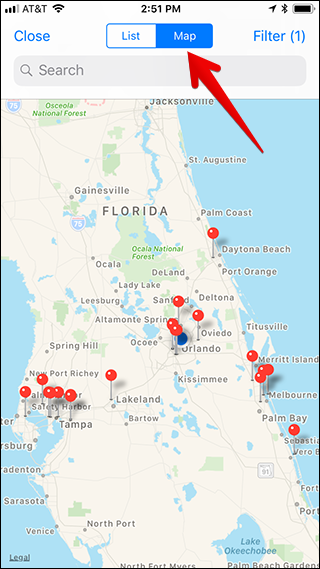
Seleccione dónde desea programar una cita, luego elija una fecha y hora que le convenga.
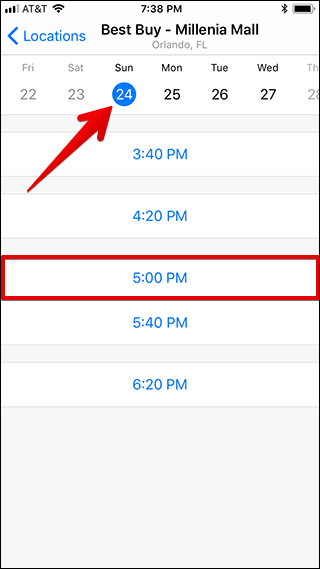
En la página Resumen, revise los detalles de su cita. Cuando esté satisfecho, presione el botón «Reservar» en la parte inferior de la pantalla.
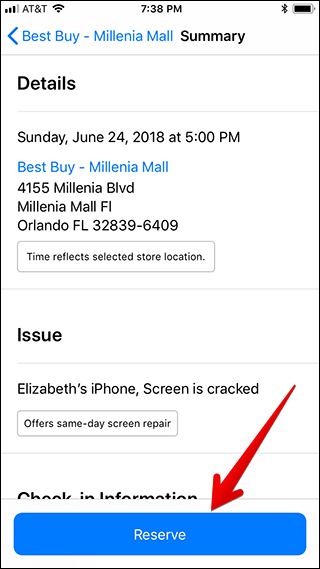
Antes de ir a su cita, asegúrese de leer el instrucciones para preparar su dispositivo para el servicio. Lo más importante es que querrá hacer una copia de seguridad de su dispositivo para evitar perder datos.
Cómo reservar una cita en Genius Bar desde su navegador web
Si su iPhone o iPad está roto (o si no tiene uno) y no puede usar la aplicación Apple Support, ¡no se preocupe! También puede reservar una cita en línea utilizando su Mac o cualquier otro dispositivo con conexión a Internet.
Abra su navegador y navegue hasta Sitio web de soporte de Apple. Escriba su problema de soporte en la barra de búsqueda o haga clic en el dispositivo o servicio con el que necesita ayuda.
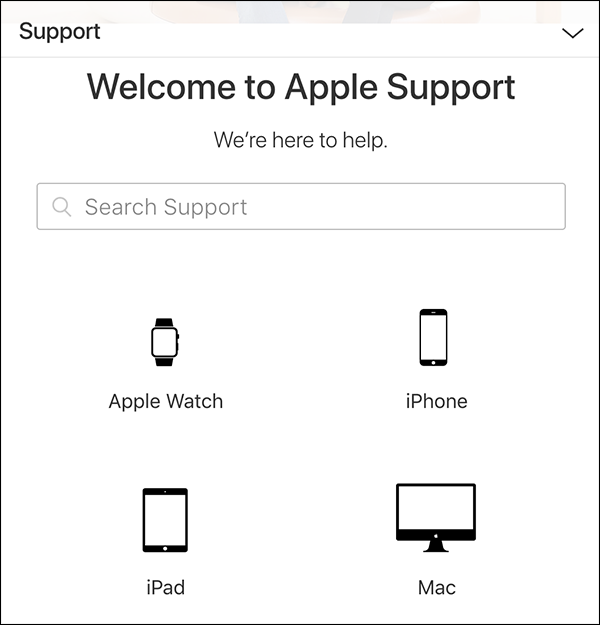
Haga clic en el enlace «Iniciar solicitud de reparación hoy».
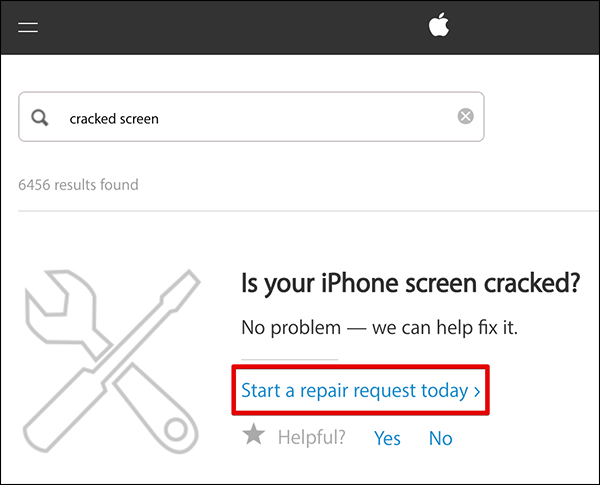
Haga clic en el botón «Traer para reparación», luego siga las instrucciones para programar una cita.
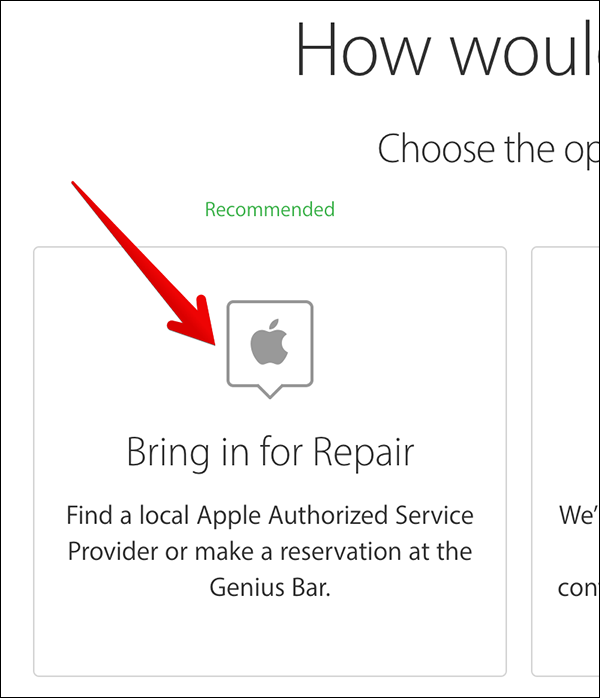
Cómo enviar su dispositivo
Si prefiere evitar ir a una Apple Store (o si simplemente no tiene una cerca), también puede enviar su dispositivo a reparar. Con esta opción, Apple lo ayudará a organizar el envío a un centro de reparación de Apple cercano. Si bien esta opción le ahorra la molestia de ir a la Apple Store, tenga en cuenta que las reparaciones pueden demorar hasta cinco días hábiles. No olvides guardar y borrar su dispositivo antes de enviarlo a Apple.
Credito de imagen: alemán/ Shutterstock
